9.1K


如果你習慣在睡覺前會先關閉 Wi-Fi,然後又希望可以在早上或指定時間自動開啟 Wi-Fi,那麼其實我們可以設定 iOS 捷徑內的「自動化」功能,讓 iPhone 自動在某個時間開啟 Wi-Fi,不需要手動操作。
不過要怎麼設定呢?本篇會有完整的設定與操作教學。

iPhone 如何在指定時間自動開 Wi-Fi?
我們只要設定「iOS 捷徑」內的「個人自動化」功能即可設定在任何時間自動開啟(或關閉) Wi-Fi,整個步驟如下:
- 透過 iOS 捷徑製作個人自動化操作
- 設定指定時間
- 加入「開啟 Wi-Fi」動作
- 關閉「執行前先詢問」
1. 製作個人自動化操作
首先請開啟 Apple 內建的「捷徑 App」,切換到「自動化」分頁,然後點選「製作個人自動化操作」。
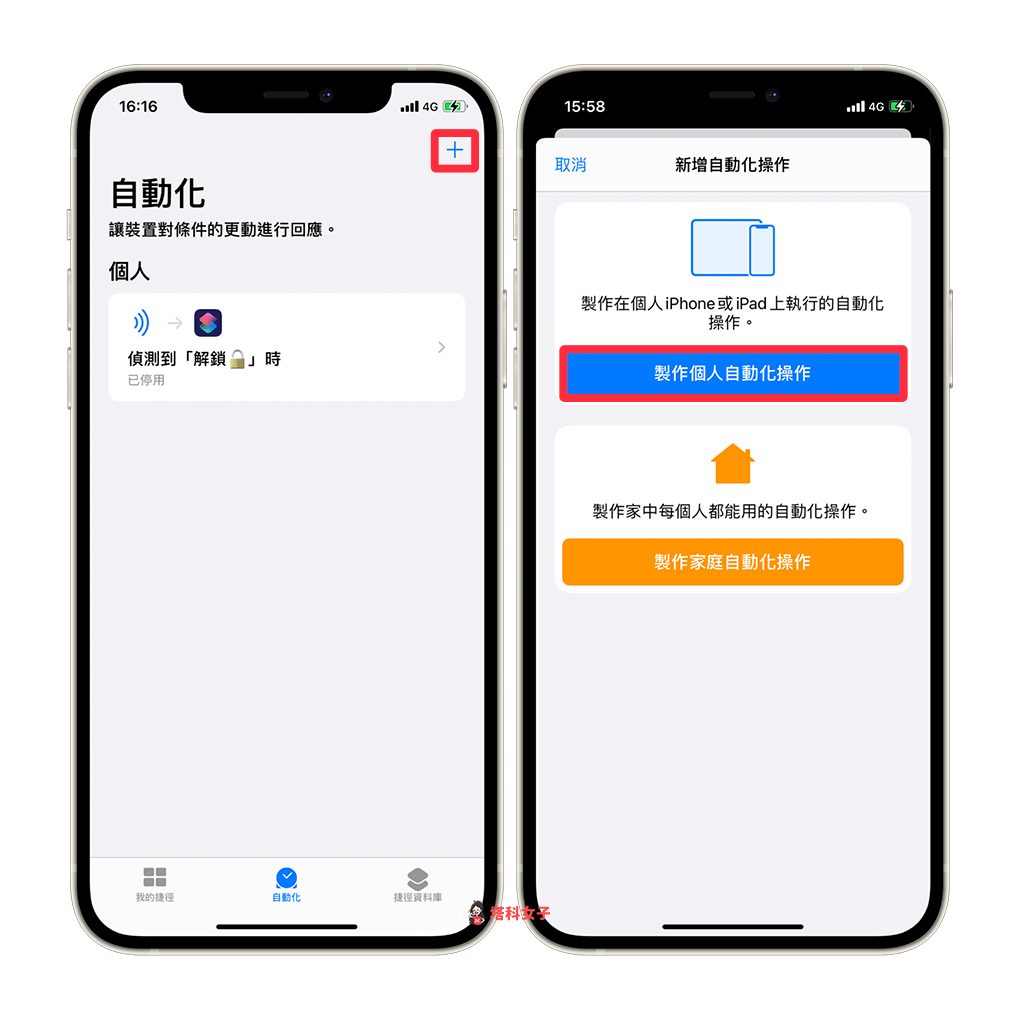
2. 設定指定時間
第二步,我們要來設定執行條件,由於希望能在指定時間自動開 Wi-Fi,因此這邊請點選「特定時間」。
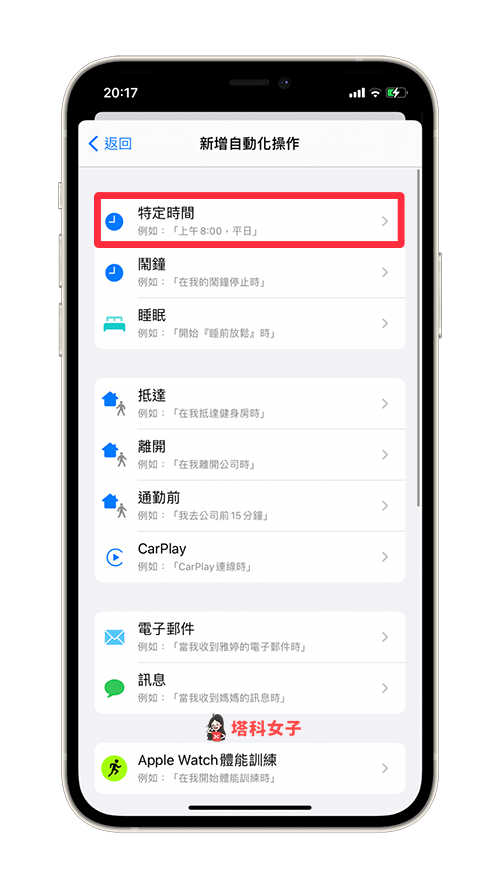
然後選擇你要自動開 Wi-Fi 的時間點。
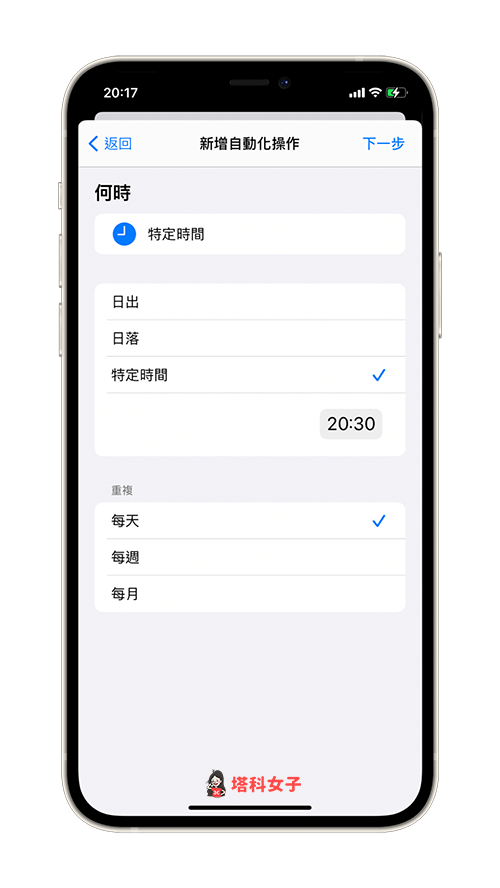
3. 加入動作
現在我們要來加入執行的動作,請點選「加入動作」後,在搜尋欄位輸入「Wifi」,然後按一下「設定 Wi-Fi」。
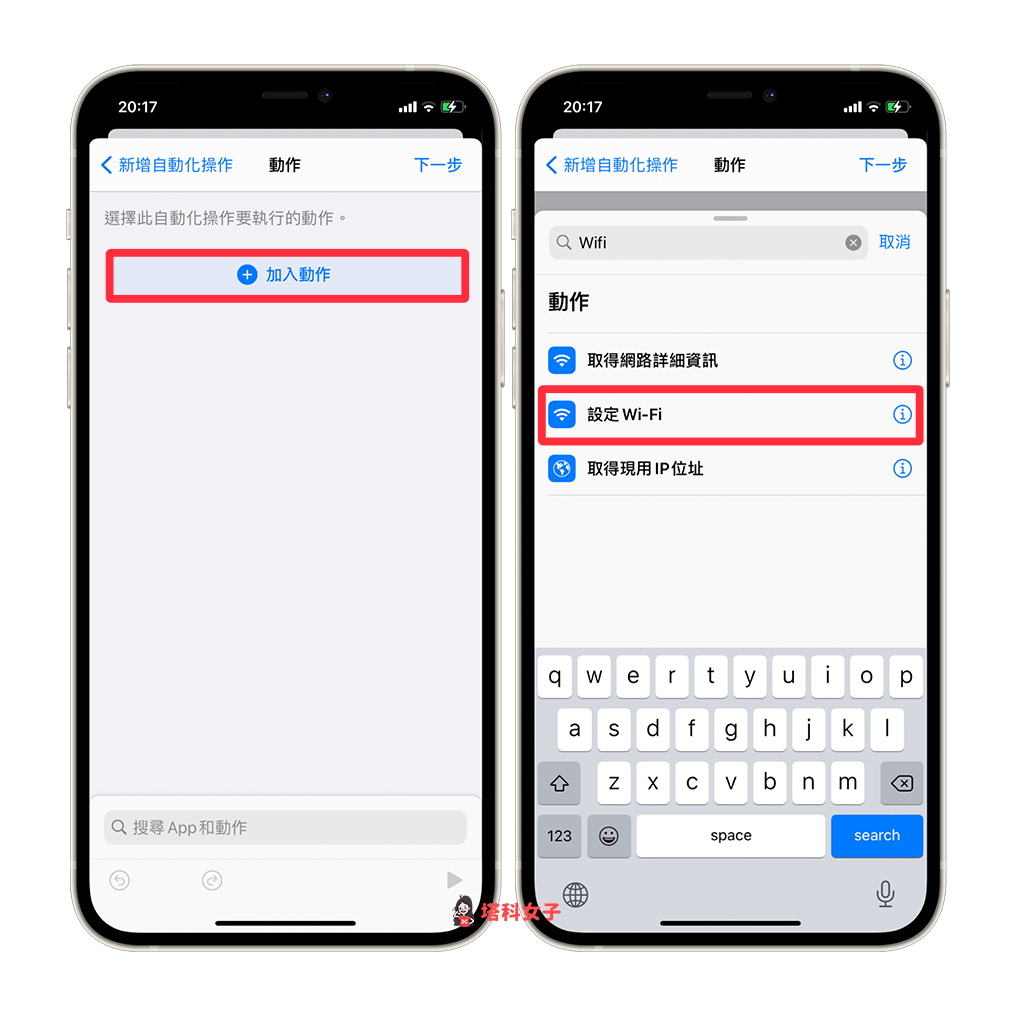
確保這邊的 Wi-Fi 是「開啟」。
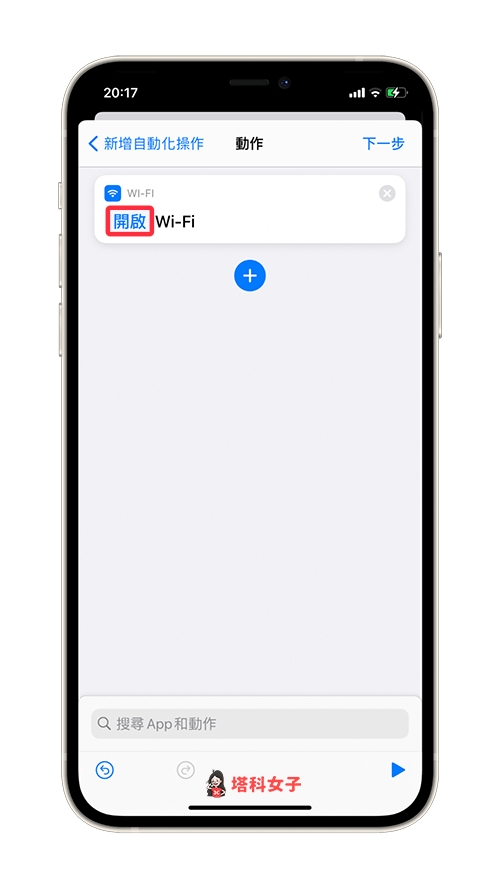
4. 關閉「執行前先詢問」
點選下一步後,這邊記得要關閉「執行前先詢問」,這樣就會自動執行該自動化。
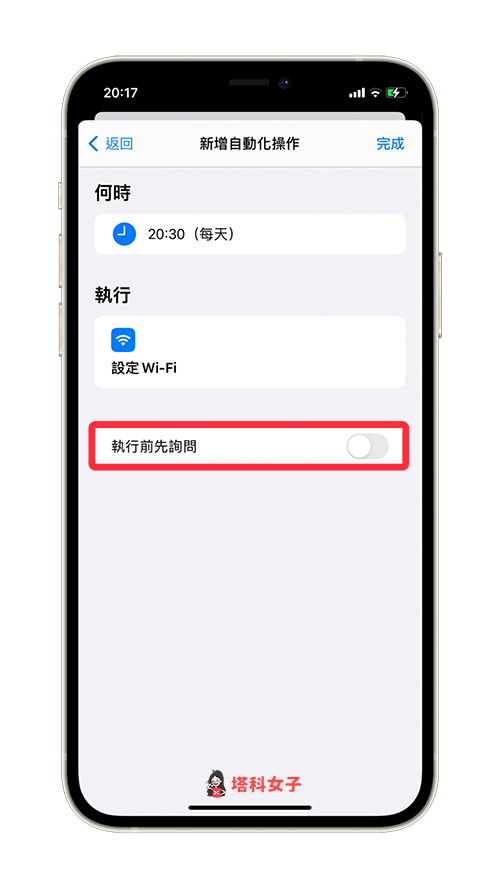
設定完成後,在「自動化」頁面這邊就會出現剛剛設定好的 Wi-Fi 自動化紀錄。
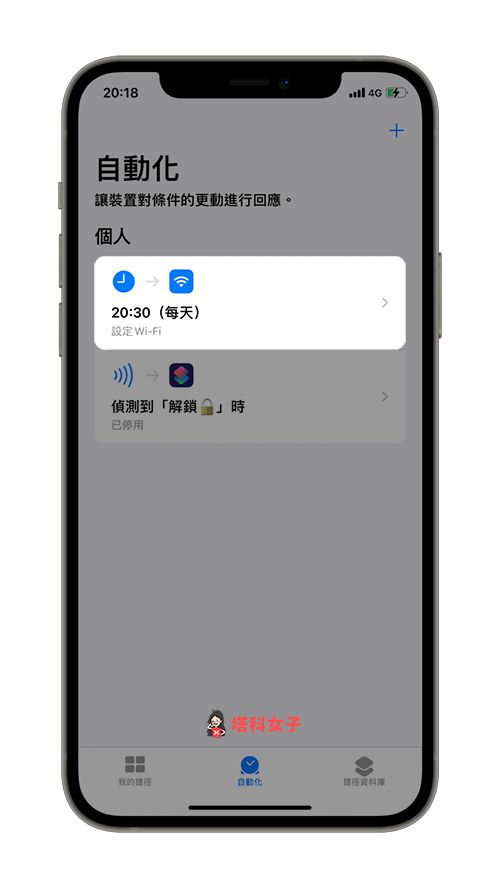
時間到時,iPhone 自動開啟 Wi-Fi
等你設定的時間到時,Wi-Fi 就會自動開啟,並且會推播一則通知提醒。
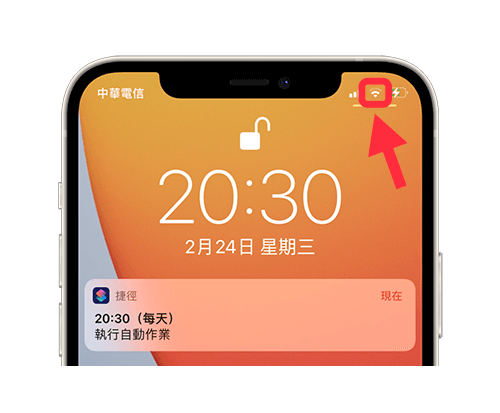
總結
只要依照本文的 iOS 個人自動化設定教學,就能讓 iPhone 在指定時間自動開啟 Wi-Fi,當然你後續還可以搭配更多自動化的應用,推薦給大家試試看。
